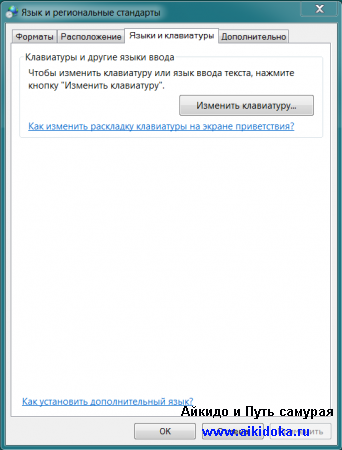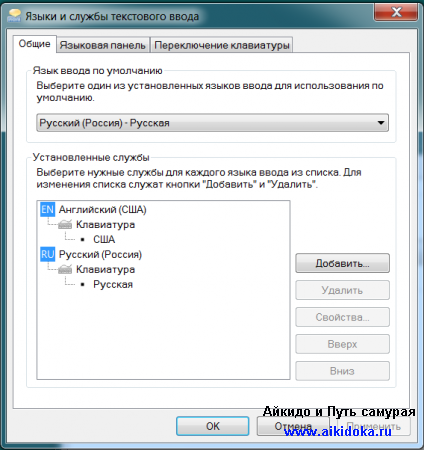- Японский язык онлайн: Новости администрации
- Новости администрации
- Установка на компьютер поддержки японского языка
- Windows XP
- Установка поддержки японского языка в Windows 7
- Обновление для словарей IME для японского языка в Windows 8.1
- Обзор
- Дополнительные сведения
- Сведения об обновлении
- Как получить обновление
- Предварительные условия
- Дополнительные сведения
- Настройка ввода для японского языка на Windows Vista/7
- Установка поддержки иероглифических языков без загрузочного диска Windows XP
Японский язык онлайн: Новости администрации
Новости и оперативные сообщения от администрации сайта.
| Раздел | Название темы | Ответов |
|---|---|---|
| Общие вопросы по японскому языку | Совершенный и несовершенный виды глаголов | 3 Petrovich |
| Общие вопросы по японскому языку | Как сделать лучше? | 8 sgfault |
| Перевод с японского и на японский язык | Помогите перевести предложение! | 187 Kostya |
| Урок 2 | Разбор 2-го урока японского языка | 45 DilemmaD |
| Перевод с японского и на японский язык | Перевод надписи с картинки | 136 nihilis |
| Общие вопросы по японскому языку | Уточнение смысла некоторых глаголов | 11 sgfault |
Новости администрации
Установка на компьютер поддержки японского языка
Нажми мышкой на в нужном поле и, после выделения ссылки, выбери пункт — «копировать»
Обсудить данный раздел или задать свои вопросы на форуме
Данная статья предназначена для тех пользователей, у которых вместо японского языка отображаются «квадратики«
Это происходит из-за того, что на компьютере, на котором просматривается сайт с иероглифами, не установлена поддержка японского языка и нет соответствующих шрифтов.
- Ниже предложенная инструкция позволит Вам решить эту и другие проблемы, а именно:
- — Установить в систему необходимые японские шрифты
- — Вы сможете видеть японские иероглифы на сайтах
- — Вы сможете печатать японский текст в любом текстовом приложении (блокнот, Ворд. ) посредством IME со своей клавиатуры
- — Вы сможете читать Е-мейлы (и писать ответы) на японском языке.
Для этого нужен лишь установочный диск Вашей операционной системы, поскольку поддержка японского языка (иероглифов) на компьютере производится штатными средствами системы.
Речь идёт о системе Windows XP, Windows 7
Windows XP
1.
Открываете панель управления.
Для тех, кто не знает: надо нажать кнопку «Пуск» в левом нижнем углу рабочего стола, выбрать пункт «Настройка», а в нём — «Панель управления»

2.
В «Панели Управления» выбираем компонент «Язык и региональные стандарты»:

3.
На вкладке «Языки» необходимо отметить флажок напротив опции «Установить поддержку языков с письмом иероглифами»:

4.
Нажимаем ОК и на запрос о загрузочном CD с Windows XP вставляем имеющийся у Вас дистрибутив в привод CD-ROM.
5.
После завершения процедуры установки в окне «Язык и региональные стандарты» нажимаем кнопку «Подробнее».
Вам откроется вот такое окно:

В этом окне надо нажать кнопку «Добавить».
6.
. и в появившемся окошке выбрать:
- — Язык ввода — Японский
- — Раскладка клавиатуры или метод ввода (IME) — Японский (или Microsoft IME Standart 2002)

На этом процедура установки поддержки японского языка на компьютер завершена.
В результате, Вы имеете возможность переключать раскладку Вашей клавиатуры чередуя языки, установленные в Вашей системе:
— English-Russian-Japanese
Что касается самой языковой панели.
При переключении на японский язык вам будет важен пункт Input Mode (Способ ввода). Он отображается пиктограммой, которая похожа на большую буква «А».
По умолчанию данный режим установлен в значение Direct Input. В данном режиме с клавиатуры вводятся только латинские буквы, точно так же как в режиме ввода английского языка.
Чтобы активировать режим ввода хираганы или катаканы, необходимо либо выбрать его явно мышью в меню Input Mode. Для этого надо нажать на пиктограмму «А» и выбрать необходимый пункт.
Для более быстрого включения пункта «Хирагана» Вы можете использовать комбинацию клавиш на клавиатуре — «Alt и
» расположен на кнопке с буквой «Ё».
Теперь, если Вы откроете, к примеру, текстовый редактор и наберёте хираганой — «nihongo» (печатая на клавиатуре знаками английского алфавита — nihongo), то данные знаки автоматически будут преобразованы в знаки японской хираганы:

Обратите внимание на то, что слово подчёркнуто пунктирной линией.
Если после ввода нужного слова Вам необходимо перевести его в иероглифическое написание, то для этого необходимо нажать клавишу «Пробел».
После этого действия введённое ранее слово будет преобразовано в иероглифы. В случае, если для данного написания имеется несколько вариантов иероглифического написания, то повторное нажатие клавиши «Пробел» приведёт к открытию контекстного меню со списком имеющихся вариантов для введённого слова, в том числе и написание катаканой.

Выбрав из списка нужное написание нажимаем клавишу «Ввод» (Энтер; Enter) и выбранное слово фиксируется в Вашем текстовом редакторе.
Если При написании слов хираганой не нужно преобразовывать их в иероглифы, то просто каждый раз нажимаете «Энтер».
Для быстрого переключения между Хираганой и Катаканой можно использовать комбинацию клавиш:
- — Ctrl+Caps Lock для хираганы и
- — Alt+Caps Lock для катаканы.
Клавиша «Caps Lock» находится слева под кнопкой «Tab».
Если у Вас нет установочного диска с системой, то для загрузки IME Вы можете воспользоваться официальным сайтом Microsoft и скачать данный пакет оттуда. Вот ссылка на данный пакет — IME. Весит данный пакет более 50 Мб и рассчитан на поддержку лишь Office XP и Office 2002. По этой причине рекомендуется всё же произвести включение поддержки японского языка с установочного диска Windows XP.
Надеюсь, что данные рекомендации Вам помогут.
Установка поддержки японского языка в Windows 7
Установка японского в Windows 7 весьма проста.
«Пуск» — выбираем «Панель управления» — далее «Язык и региональные стандарты» — переходим на вкладку «Раскладка клавиатуры» и нажимает «изменить клавиатуру»
В результате открывается такое окно:
Нажимаем кнопку добавить и в самом конце списка языков ставим галочку напротив пункта «Microsoft IME»
Сохраняем все изменения.
ВСЕ!
В результате в языковой панеле появляется дополнительный язык:
Выбрав пункт «Хирагана» вы можете печатать японские тексты непосредственно со своей клавиатуры.
Обновление для словарей IME для японского языка в Windows 8.1
Обзор
Это обновление обеспечивает несколько обновлений словарь словарей IME для японского языка Microsoft основной словарь, словарь слова тенденций и словарь почтовый индекс.
Примечание. Это обновление можно установить только на компьютеры, имеющие Japanese IME включен.
Дополнительные сведения
Сведения об обновлении
Как получить обновление
Данное обновление предоставляется в качестве важного обновления из центра обновления Windows.
При выборе устанавливать обновления автоматически (рекомендуется) настройки центра обновления Windows, японский словари для целевой архитектуры обновляются автоматически.
Следует выбрать, если вы используете эту программу обновления загрузить файлы из каталога Windows Update, он обновления программы для целевой архитектуры.
Доступ к сайту каталога
В отдельном окне получить доступ к связи выберите необходимое обновление программы и добавить его в корзину.
Для архитектуры x86/x64
Обновление для японского языка Microsoft IME, анализ трендов словарь слова — KB2880582 (версия 16.0.1515.1)
Обновление для стандартного словаря IME для японского языка — KB2880582 (версия 16.0.1404.1)
Обновление словаря IME для японского языка почтовый индекс — KB2880582 (версия 16.0.1171.1)
Обновление для стандартного словаря IME для японского языка — KB2880582 (версия 16.0.1065.1)
Обновление для японского языка Microsoft IME, анализ трендов словарь слова — KB2880582 (версия 16.0.1016.1)
Для архитектуры ARM
Обновление для словарь слова анализ трендов IME для японского языка Microsoft-KB2880582 (версия 16.0.1515.1)
Обновление для стандартного словаря IME для японского языка — KB2880582 (версия 16.0.1404.1)
Обновление словаря IME для японского языка почтовый индекс — KB2880582 (версия 16.0.1171.1)
Обновление для стандартного словаря IME для японского языка — KB2880582 (версия 16.0.1065.1)
Обновление для японского языка Microsoft IME, анализ трендов словарь слова — KB2880582 (версия 16.0.1016.1)
Предварительные условия
Чтобы применить это обновление, должна выполняться Windows 8.1 или просмотр 8.1 Windows.
Дополнительные сведения
Для получения дополнительных сведений о терминологии обновлений программного обеспечения щелкните следующий номер статьи базы знаний Майкрософт:
Описание Стандартные термины, используемые при описании обновлений программных продуктов Майкрософт
Настройка ввода для японского языка на Windows Vista/7
Время чтения: 3 мин.
В Vista/7 шрифты, поддерживающие вывод символов японской письменности, присутствуют в системе изначально. Нам лишь требуется настроить систему ввода.
- В панели задач щелкаем правой кнопкой мыши по языковой панели (индикатор текущей раскладки клавиатуры) и выбираем «Параметры».
- В открывшемся окне «Языки и службы текстового ввода» нажимаем «Добавить».
- Находим в списке языков японский и в списке «Клавиатура» ставим отметку напротив пункта «Microsoft IME» как показано на рисунке ниже. Нажимаем «ОК», а затем еще раз «ОК» в окне «Языки и службы текстового ввода».
Теперь вы можете переключаться на японскую раскладку как обычно переключаетесь между английской и русской раскладками. Не удивляйтесь: по умолчанию в японской раскладке вводятся те же латинские буквы. Переключение на ввод каны и обратно происходит по нажатию на Alt+(тильда). Фактически, американская и японская раскладка совпадают. А зачем нам две одинаковые раскладки?
- Удаляем английскую раскладку (только если она вам мешает :). Открываем окно «Языки и службы текстового ввода», как мы делали на шаге 1. Выделяем английскую раскладку и нажимаем «Удалить», а затем «ОК».
Установка поддержки иероглифических языков без загрузочного диска Windows XP
Внимание. Используя данное руководство Вы должны осознавать, что проделываете все описанные в нём манипуляции на свой страх и риск. Мы не гарантируем, что описанные действия приведут к желаемому результату и (или) не повредят вашу систему. Тем не менее, множество людей уже использовало данное описание и получило желаемый результат. У нас нет веских причин полагать, что с Вами произойдёт по другому. Внимательно следуйте приведённым шагам и у Вас обязательно должно получиться .
Если вы не помните, когда в последний раз видели загрузочный диск своей Windows XP, или с него удалена пресловутая папка i386\lang с поддержкой японского, китайского и корейского языков, то для её включения придётся скачать ISO-образ с недостающими файлами (
100 Мб). Практически из всех сборок Windows XP SP3 папка i386\lang нещадно удаляется.
Вместо загрузочного диска операционной системы непосредственно перед этапом Установки поддержки японского языка ( рекомендуется прочитать ) данный ISO-образ необходимо смонтировать на виртуальный привод с помощью специальных программ (Alcohol 120%, Daemon Tools, UltraISO, Nero Image Drive и т.п.). Если от словосочетания «виртуальный привод» вы испытываете душевный дискомфорт или просто не желаете с ним возиться, то просто извлеките папку i386 из ISO-образа в любое удобное место на вашем компьютере (например, во временную папку C:\Temp\) и на просьбу системы о вставке установочного диска Windows XP укажите месторасположение папки i386\lang (например, C:\Temp\i386\lang).
Версия операционной системы на вашем компьютере, скорее всего, будет отличаться от версии того загрузочного диска, с которого извлечены вышеупомянутые файлы. Из-за этого система «не опознает» содержимого папок i386 и i386\lang и дважды потребует вставить загрузочный диск Windows XP. В ответ на первый запрос ей в явном виде нужно будет указать файл cplexe.ex_ из папки i386\lang, а во второй — xjis.nl_ из папки i386. После прохождения фейс-контроля все остальные файлы будут загружены автоматически.
Запрос системы о вставке загрузочного диска с Windows XP
(в данном случае она ожидает найти его в приводе D)
Программа не может скопировать файл app866.fon (kbdnec.dll и т.п.)
У некоторых желающих установить поддержку иероглифических языков (и далеко не только их) во время установки система ни с того ни с сего начинает просить какие-то замысловатые файлы типа app866.fon,kbdnec.dll и т.п.
Дело в том, что при попытке модифицирования или изменения конфигурации системы Windows не всегда послушно устанавливает то, что ей подсовывают, а подстраховывается и лишний раз пытается скопировать со своего полного дистрибутива некоторые файлы, которые у неё уже давно есть, но, само собой, отсутствуют на вышеуказанном диске за ненадобностью.
В этих случаях на внезапный запрос Системе необходим файл … не стоит лихорадочно бросаться шерстить просторы интернета, а указать поочерёдно её собственные системные папки, в одной из которых она с удивлением и обнаружит то, что искала. Это следующие папки:
C:\windows\fonts
C:\windows\system32\
С:\windows\system32\dllcache\
Можно, также, просто произвести поиск нужного файла в папке C:\windows.
Внимание! Для успешного поиска необходимо включить ВИДИМОСТЬ всех файлов. Для этого откройте окошко Проводника Windows и выберите в меню Сервис пункт Свойства папки. Затем установите или снимите галки так, как показано на картинке:
При этом имейте в виду, что таким образом изменяются свойства лишь текущей папки, а не всех. Чтобы изменить видимость для всех папок в Windows, нажмите кнопку «Применить ко всем папкам».
А где находится файл ftlx041e.dll (c_10021.nls и т.п.)?
Частенько ищут также файл ftlx041e.dll (ftlx041e.dl_) и иже с ним. Это файлы отвечающие за поддержку тайского языка. Но тайский язык не относится к «языкам с письмом иероглифами» и его файлы в вышеуказанный кусок дистрибутива не включены. Дело в том, что во время установки поддержки азиатских языков некоторые для надёжности ставят галки куда надо и куда не надо и, в частности, в поле опции «Установить поддержку языков с письмом справа налево и сложным письмом, (включая тайский)», чего делать не стоит. Снимите эту галку и повторите процедуру установки.
Если же вам нужен тайский язык, иврит и т.п., то вам не сюда.
Система не может прочесть файл Simhei.TT_ и т.п.
Бывают случаи, когда установщик никак не может распознать файлы, находящиеся в самом образе, хотя все они целы и невредимы. Дело в том, что в образе все файлы сами по себе являются архивными (с подчёркиванием на конце TT_, DL_ и т.п.), и если установщик не может проглотить какой-либо архивированный вариант файла, например, Simhei.TT_, то ему необходимо приподнести его на блюдечке с голубой каёмочкой в разархивированном виде Simhei.TTF. При возникновении подобных проблем лучше прекратить установку из образа, разархивировать все файлы из образа в отдельную папку, например, с помощью WinRara, после чего указать установщику эту папку. Как только во время установки система споткнётся о какой-нибудь файл, его следует разархивировать своими силами (с помощью того же WinRara или Total Commandera) и скормить установщику, и так делать до победного конца.
Установил всё, как описано, но в окошке выбора языков японского по-прежнему нет
Отсутствие японской раскладки после перезагрузки может быть следствием невключения опции Включить поддержку текстовых служб для всех программ, пардон за тавтологию. Это фишка сборок Windows XP с пакетом обновлений SP3.
Если поддержка текстовых служб всё-таки включена, то можно попробовать следующее:
1) Временно переместите файлы intl.inf и intl.pnf из папки C:/windows/inf куда-нибудь в укромное место.
2) Вместо них поставьте новую пару (во вложении к этой статье).
3) Снимите галку с опции Установить поддержку иероглифами и перезагрузитесь, а потом пройдите процедуру установки по-новой.
4) Можете вернуть старые файлы обратно, если хотите
Скачать файлы языковых параметров можно по этой ссылке.